Se não for possível atualizar nem restaurar o iPhone ou iPod touch
Você pode colocar o dispositivo iOS no modo de recuperação e depois restaurá-lo usando o computador.
Nestas situações, talvez seja necessário usar o modo de recuperação para restaurar o dispositivo:
O computador não reconhece o dispositivo ou informa que ele está no modo de recuperação.
A tela fica travada no logotipo da Apple durante vários minutos e não exibe a barra de progresso.
Você vê a tela "Conectar ao computador".
Saiba o que fazer se a barra de progresso for exibida na tela por vários minutos
Colocar o dispositivo no modo de recuperação e configurá-lo novamente
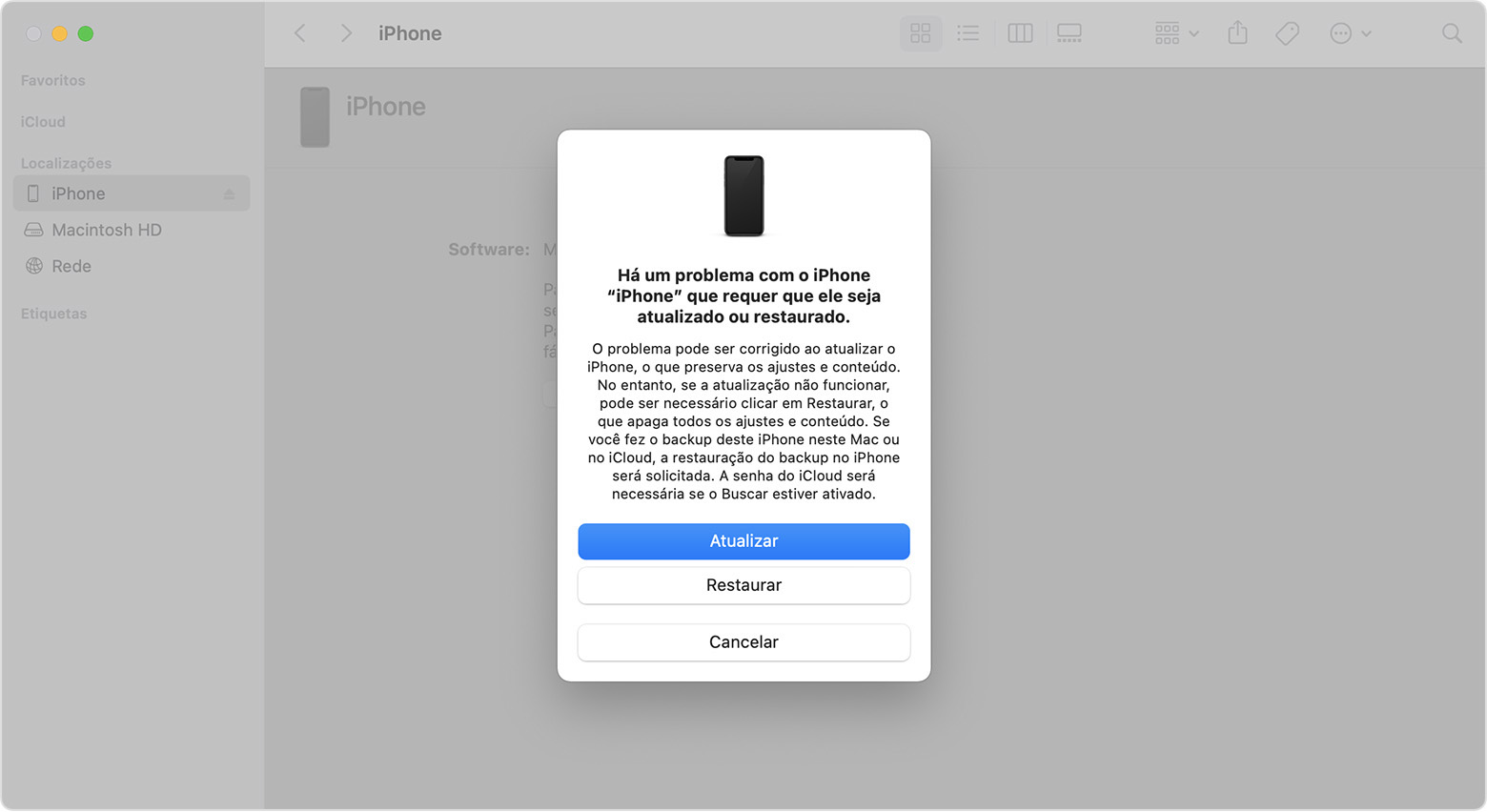
Certifique-se de que o Mac está atualizado. Se você estiver usando um PC, certifique-se de ter a versão mais recente do app Dispositivos Apple ou o iTunes.
Conecte o dispositivo ao computador usando um cabo USB.
Abra o Finder no Mac ou abra o app Apple Devices no PC. Se o PC não tiver o app Apple Devices ou se o Mac estiver executando o macOS Mojave ou anterior, abra o iTunes.
Mantenha o dispositivo conectado e aguarde até que a tela "Conectar ao computador" seja exibida.
iPhone 8 ou posterior, incluindo iPhone SE (2ª geração e posterior): pressione e solte rapidamente o botão de aumentar volume. Pressione e solte rapidamente o botão Diminuir Volume. Em seguida, mantenha pressionado o botão lateral até ver a tela "Conectar ao computador".

iPhone 7, iPhone 7 Plus ou iPod touch (7ª geração): mantenha pressionados os botões superior (ou lateral) e Diminuir Volume ao mesmo tempo. Mantenha-os pressionados até ver a tela "Conectar ao computador".

iPhone 6s ou anterior, incluindo iPhone SE (1ª geração) e iPod touch (6ª geração) ou anterior: mantenha pressionados os botões de Início e superior (ou lateral) ao mesmo tempo. Mantenha-os pressionados até ver a tela "Conectar ao computador".

Localize o dispositivo no computador. Quando você vir a opção Atualizar ou Restaurar, selecione Atualizar. Aguarde enquanto o computador baixa o software no dispositivo. Se o download demorar mais de 15 minutos e o dispositivo sair da tela "Conectar ao computador", espere o download terminar e repita a etapa 3.
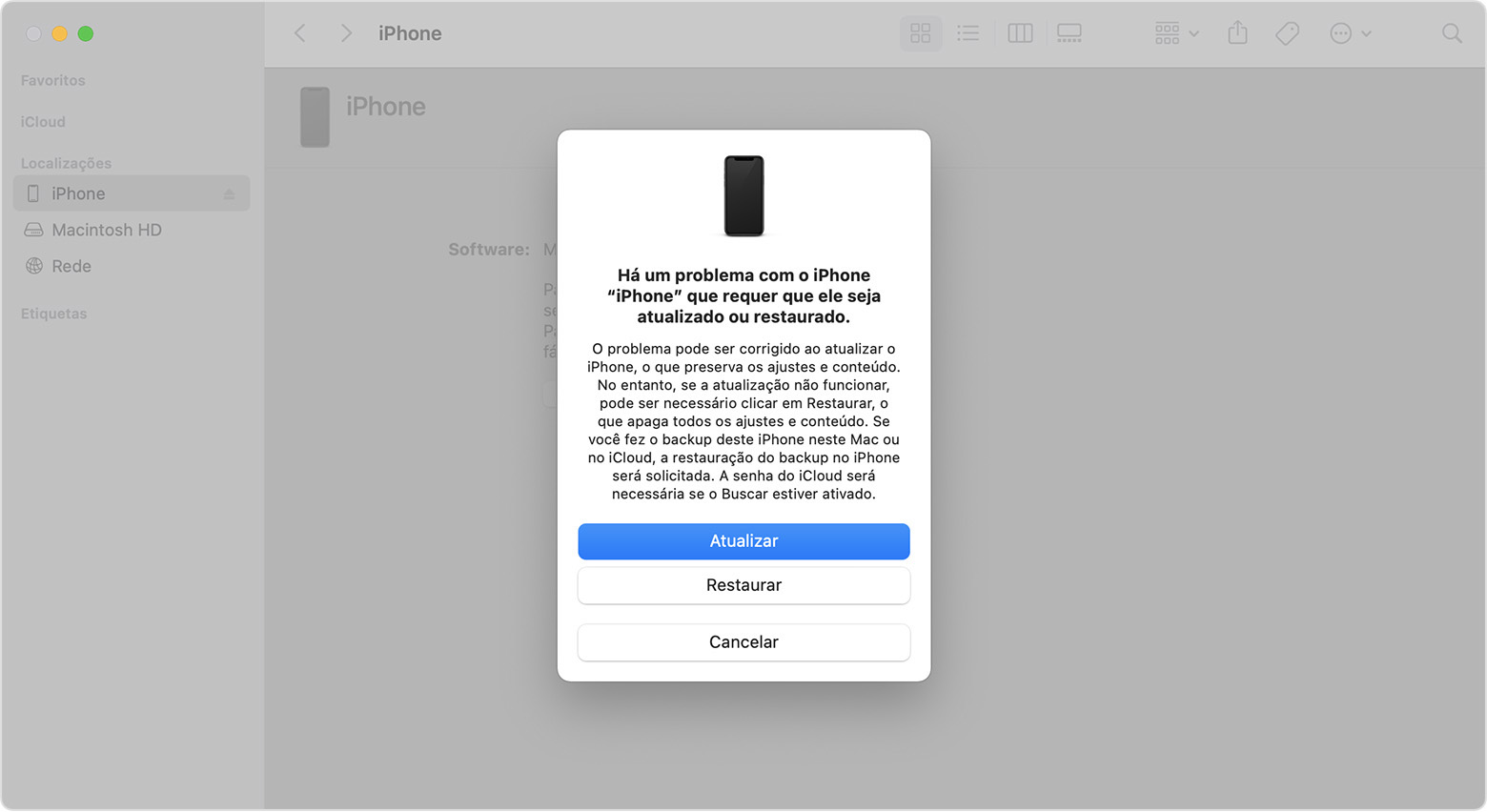
Após concluir a atualização ou a restauração, configure seu dispositivo. Você recebeu um código de erro ou alerta ao seguir essa etapa?
Obter ajuda
Você poderá precisar de serviço se:
Não conseguir atualizar ou restaurar o dispositivo com o modo de recuperação
Não conseguir usar o modo de recuperação porque um botão está quebrado ou preso
O dispositivo estiver preso no Bloqueio de Ativação